Facebookの基本は、記事を投稿し情報を発信する事にあります。
ただFacebookは他のSNSに比べて様々な機能が搭載されているので、その分、画面が複雑且つバージョンアップする事で画面が変わる事もあります。
その結果、始めたばかりの方が投稿すら出来ず、そのままFacebookを諦めてしまう…。
そんなケースも珍しくありません。
今回はFacebook初心者の方を対象に、Facebookの投稿と投稿した記事の追記、編集、削除の方法をご案内します。
目次
まずは記事の投稿方法を覚えよう
何はともあれ、自分が投稿したい内容を投稿出来なければ始まりません。Facebookは文章以外にも、写真や動画など様々な情報を添付して記事にする事が出来ますが、まずは基本の文字だけで投稿してみましょう。それ以外は慣れてからでも遅くありません
実際の投稿する手順は
手順1 投稿画面を出して文章を入力する
手順2 公開範囲を設定して投稿する
この2つになります。
手順1 投稿画面を出して文字を入力する

Facebookのアプリを起動したら画面上部にある『今なにしてる?』をタップします。ここがFacebookの記事作成画面に移動する方法です。
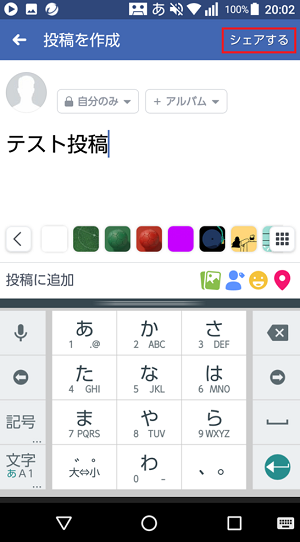
画面にキーボードが出てくるので、ここで文字を入力して画面右上の『シェアする』をタップします。他にも写真や位置情報などといったデータを付けたい場合は『投稿に追加』の箇所をタップする事で文章以外にも添付できます今回はテスト投稿と文章のみ打ち込んで投稿してみましょう。
手順2 公開範囲を設定して投稿する
先の行程の『シェアする』をタップすると、今度は誰が投稿した記事を設定します。
一例としてFacebookを始めていない人でも見られるフルオープンの状態から、友だちになっている人だけのみ公開、自分のみ公開など様々な設定が可能です。では、実際に画面を見てみましょう。
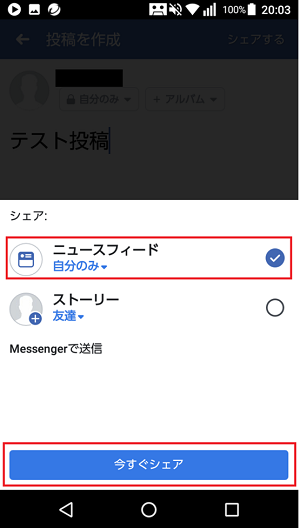
設定するのは『ニュースフィード』の項目内の青い文字。画面ですと『自分のみ』で、ここをタップすると公開範囲を変更できます。
どのように範囲を選べば良いか思い悩む方もいらっしゃいますが、あくまで目安として
「誰が見ても問題ないと思われる記事」…友達
「親しい人だけ、あるいはその中でも特に見せたい相手がいる場合」…次を除く友達
「ひとまず公開前にどう表示されるか見たいテスト」…自分のみ
を選ぶと良いでしょう。
ちなみにここでストーリーという項目がありますが、ここはチェックを外して問題ありません。
後は『今すぐシェア』をタップするとFacebookに記事が投稿されます。
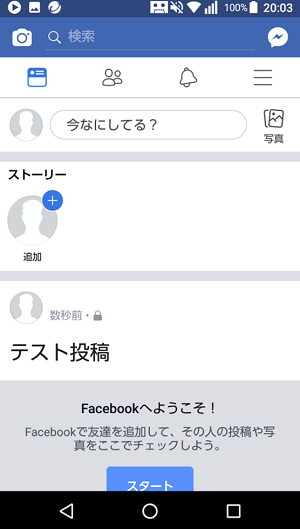
実際に投稿すると、このように表示されます。
これで記事の投稿は完了です。
投稿した記事はどこで見られる?
投稿した記事は投稿直後であれば、Facebookのホーム画面にも出てきますが時間が経過すると非表示になります。
もしも過去に投稿したい記事を見たいならプロフィールから確認できます。
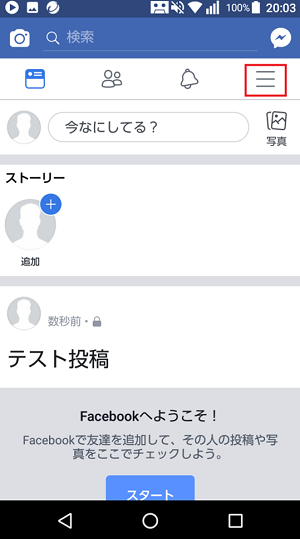
まずFacebookのメニューを開きます。画面ですと右上の赤線で囲った箇所をタップします。
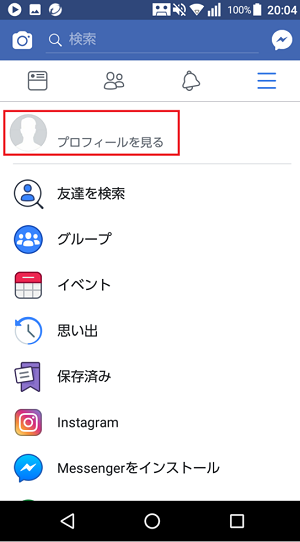
メニュー上部に、自分の名前とプロフィールを見るという項目があります。ここをタップしてプロフィール画面を出します。
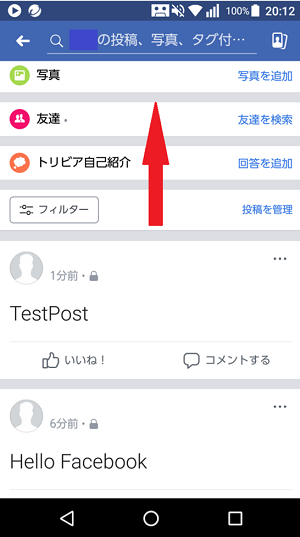
プロフィール画面から、画面を下から上にスワイプすると過去に投稿した記事を確認する事が出来ます。
投稿した記事を編集する方法
投稿した記事に追記や内容の変更、公開範囲の変更などの編集も可能です。
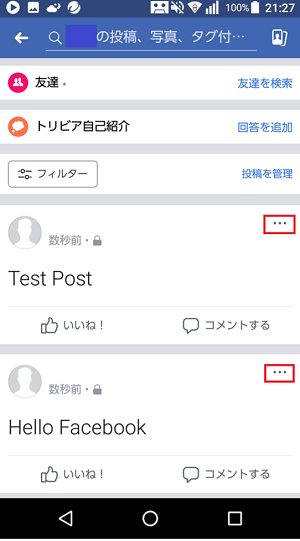
まず投稿した記事の右上に灰色の丸が3つ横に並んでいるメニューがあるので、編集したい記事のメニューをタップして下さい。
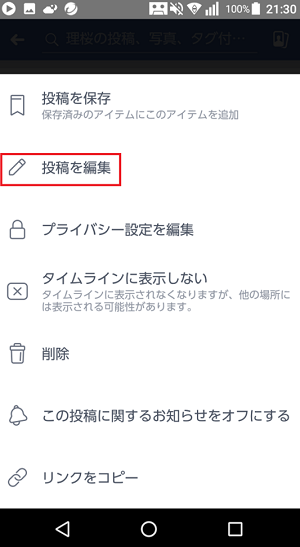
タップすると上記の画面が出てきますので、ここで『投稿を編集』をタップして下さい。
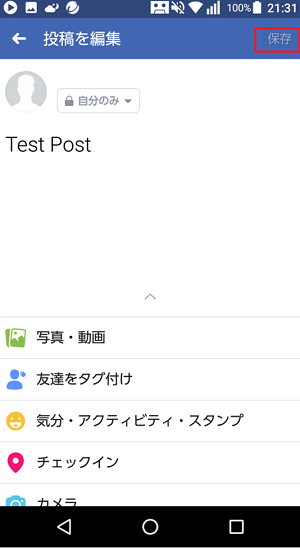
後は内容の編集を行えますので、完了したら画面右上の保存を押せば編集完了となります。
投稿した記事を削除する方法
投稿した記事の削除も、同じメニューの項目内にあります。
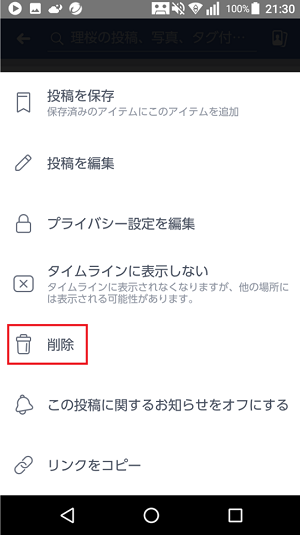
削除したい記事のメニューを開き、ここで『削除』をタップします。
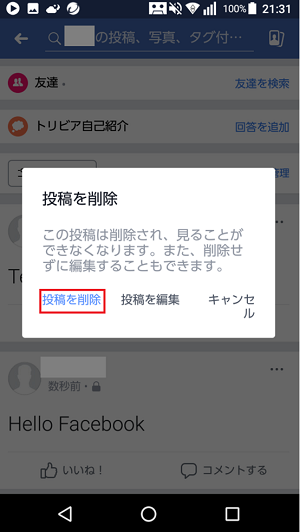
後は『投稿を削除』をタップして削除完了です。注意書きにもありますが、削除すると一切見る事が出来なくなるので注意が必要です。
まとめて削除する方法もある
削除したい投稿が複数ある場合、選択して一括で削除する方法もあります。
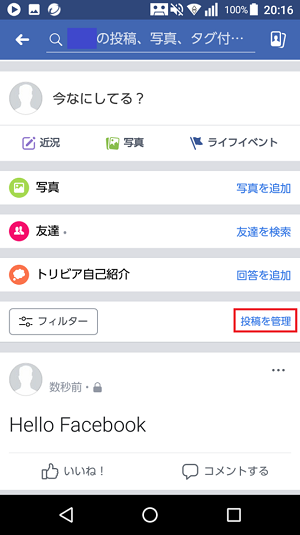
プロフィール画面の『投稿を管理』の箇所をタップします。
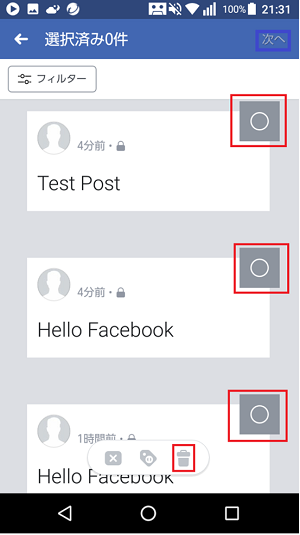
投稿の一覧画面が出てきますので、削除したい投稿をタップした後に画面下部のゴミ箱マークをタップして下さい。
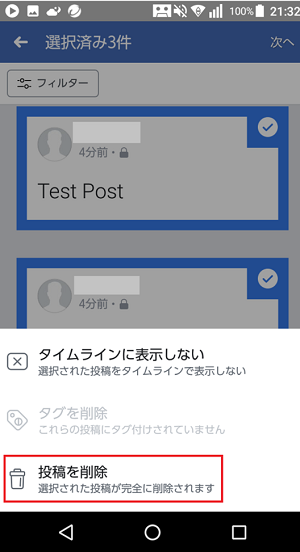
ここで『投稿を削除』をタップすると、選択した投稿が全て削除されます。
ネットトラブル回避の意味でも編集方法は大事
Facebookに投稿する方法は、実は慣れたらとても簡単です。その為、慣れていくにつれて写真や動画なども送れるようになり見栄えの良い記事の作成も可能です。
しかし一方で、投稿した記事に何らかのトラブルが発生するケースもあります。
公開したくない範囲に公開してしまった。トラブルになりそうな記事だと後から気づいた…
そのようなケースに迅速に対処する為にも、投稿のみならず追記、編集、削除の方法を抑えておくことは大事です。

